在领跑条码打印软件中如何绘制圆形
圆形标签是通过标签制作软件制作的,像防伪标签、货物流动标签等,在标签制作软件中是可以根据实际需求自定义设置标签规格、标签内容的,所以有时候标签中就需要绘制圆形或是椭圆形、圆角矩形等等,那么今天我们就来讲下,在领跑条码打印软件中是如何绘制圆形的?圆形的样式又是如何控制的?
1.在领跑条码打印软件中新建一个标签,并绘制圆形。
选择左侧工具栏中“椭圆形”图标按钮,然后按住shift键不放,点击鼠标左键,确定起点,然后拖拽鼠标,在标签空白处绘制图形,再点一下鼠标左键结束绘制。如下图所示:

2.设置圆形的图形属性。
在标签上选中圆形,双击鼠标左键,或者是在圆形上右击鼠标选择属性,会弹出“图形属性”窗口。在该窗口下可以对圆形进行描边,填充颜色等个性化设置。在“图形属性”窗口下,选择“样式”选项卡。选择线型为点线、颜色为绿色、粗细输入0.2,就可以得到如下图所示的效果图。

在领跑条码打印软件中除了可以设置圆形边线外,还可以对圆形内部进行填充设置。填充中的类型包括实心、点线、斜线、网格、渐变色等多种形态;背景色可以设置圆形内部的背景颜色;底纹类型及后面的颜色则是针对填充类型里面的线型进行再次编辑设置;线宽和线距可以根据实际需求进行设置。
那么这里我们分别设置圆形的类型为“竖线”,背景色为“黄色”,底纹为“点线”,底纹颜色为“红色”,线宽0.1,线距为4,就得到如下图所示的效果图,仔细观察效果还是很明显的。
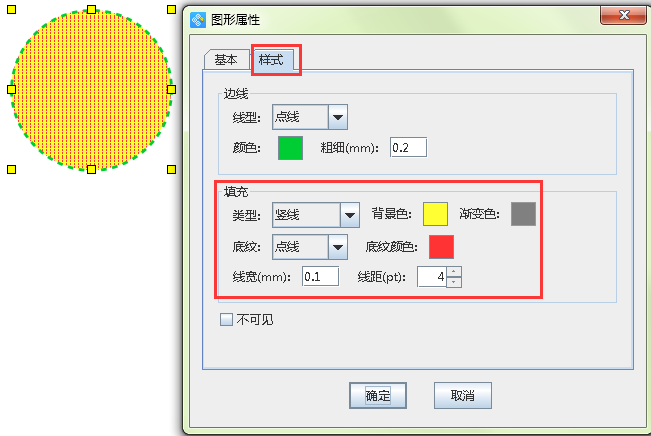
另外,在“样式”选项下,还有一个“不可见”的功能,就是说,如果勾选了此项,圆形就不存在了,在特殊需要时,该功能也是很实用的。“图形属性”窗口下,除了“样式”选项外,还有“基本”功能选项,可以对圆形的名称、尺寸大小等进行设置,也是很容易操作的。
以上就是在领跑条码打印软件中绘制圆形的方法,用这种方法,也可以进行绘制直线。总之,在软件中有很多实用的小技巧,都体现了这款标签制作软件的智能和灵活性。
